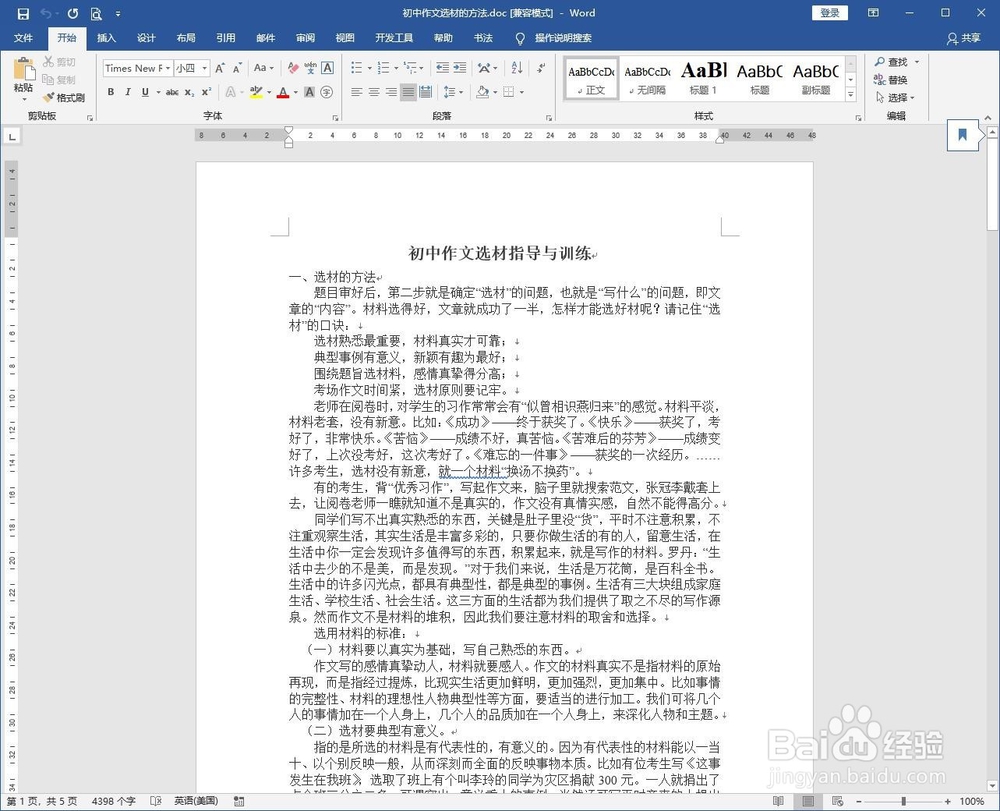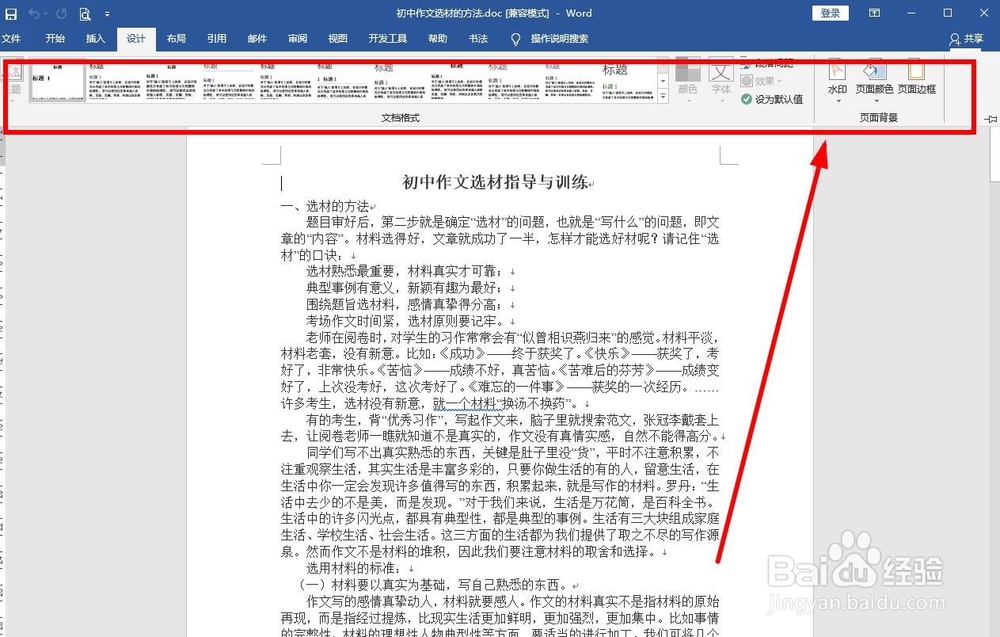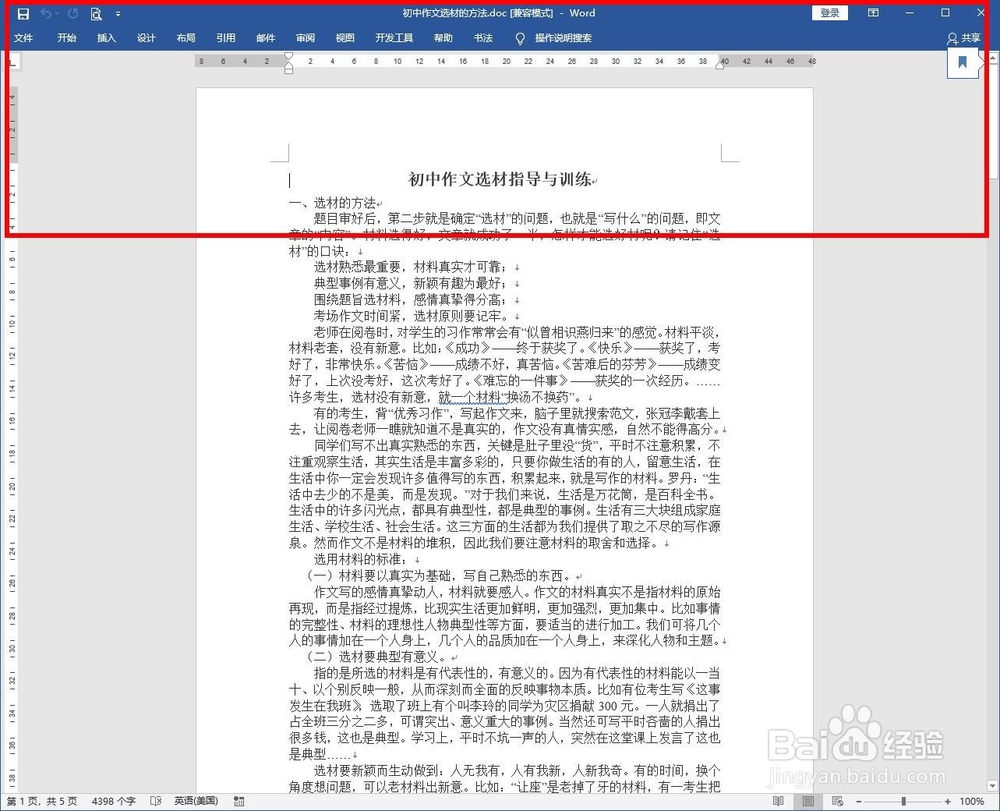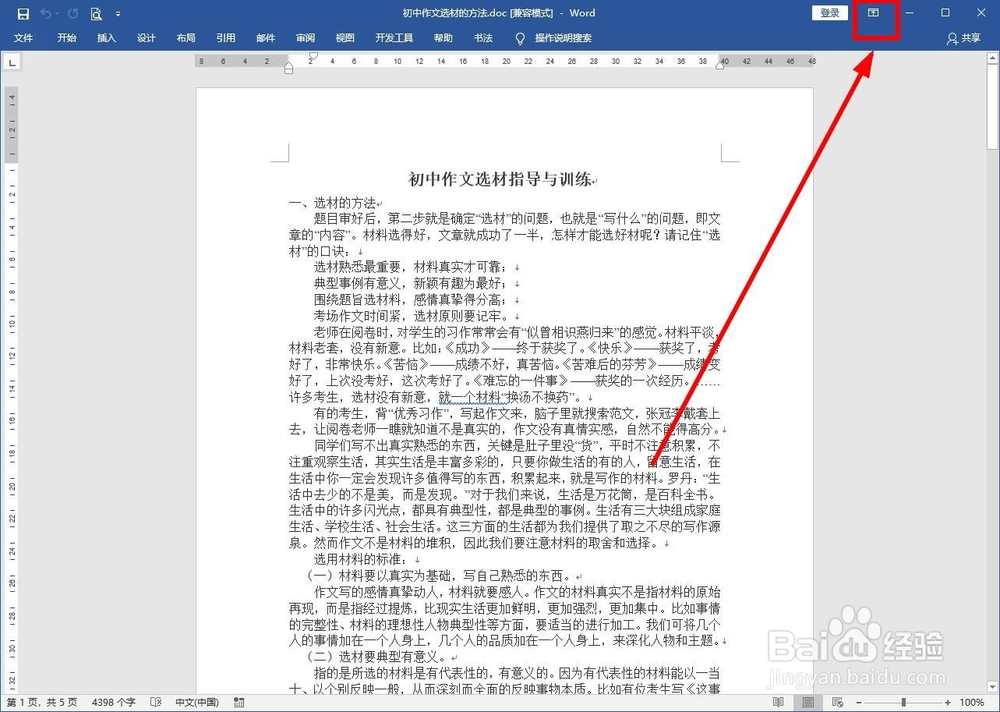扩大窗口编辑区的方法
1、打开或者新建一个Word文档
2、要在现在的界面下扩大编辑区。第一种方法:在任意选项卡(“操作说明搜索区”不行)或者功能按钮,使用鼠标右键,弹出右键功能菜单
3、在右键功能菜单选中“折叠功能区”单击
4、这时候的界面就把功能区折叠起来,扩大了编辑区
5、在折叠功能区状态下,想要调用功能区按钮,只要单击要使用的选项卡,就可以把该项目下的功能按钮显示出来,来实现原有的各项功能。这里用“设计”选项卡试一试,
6、这种状态下,再次单击编辑区的任意部位,功能区就会再次自动折叠,来节省界面空间
7、扩大编辑区的第二种方法就是功能按钮。在功能区展开状态下,单击这里的小箭头就能隐藏功能区
8、在键该功能区隐藏的状态下,单击这个功能按钮,弹出下拉菜单
9、选中下拉下单中的“显示选项卡和命令”单击,就能恢复功能区的显示
声明:本网站引用、摘录或转载内容仅供网站访问者交流或参考,不代表本站立场,如存在版权或非法内容,请联系站长删除,联系邮箱:site.kefu@qq.com。
阅读量:39
阅读量:88
阅读量:47
阅读量:46
阅读量:73